Зняття захисту від запису за допомогою програми Total Commander
Існують випадки, коли на файлі стоїть захист від запису. Це досягається шляхом застосування спеціального атрибута. Дане положення речей призводить до того, що файл можна переглядати, але немає можливості його редагувати. Давайте розберемося, як за допомогою програми Total Commander можна зняти захист від запису.
Завантажити програму Total Commander
зміст
Зняття захисту від записи з файлу
Зняти захист з файлу від запису в файловому менеджері Тотал Коммандер досить просто. Але, перш за все, потрібно усвідомити, що виконуючи подібні операції, потрібно запускати програму тільки від імені адміністратора. Для цього, натискаємо правою кнопкою миші по ярлику програми Total Commander і вибираємо пункт «Запуск від імені адміністратора.

Після цього, шукаємо потрібний нам файл через інтерфейс Total Commander, і виділяємо його. Потім заходимо в верхнє горизонтальне меню програми, і натискаємо по найменуванню розділу «Файл». У випадаючому меню вибираємо самий верхній пункт - «Змінити атрибути».
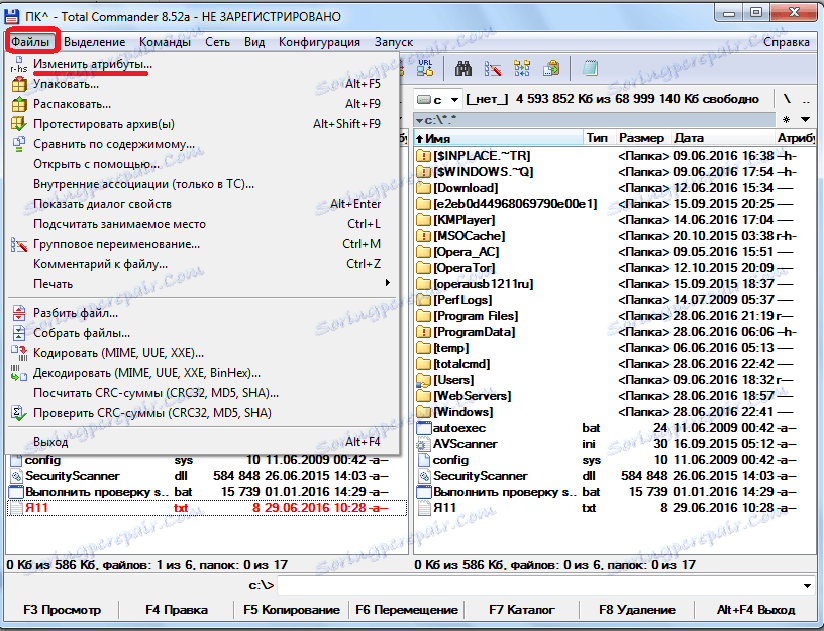
Як бачимо, у вікні, до даного файлу був застосований атрибут «Тільки для читання» (r). Тому ми і не могли редагувати його.

Для того, щоб зняти захист від запису, знімаємо галочку з атрибута "Тільки для читання», і щоб зміни вступили в силу, тиснемо на кнопку «OK».

Зняття захисту від записи з папок
Зняття захисту від записи з папок, тобто з цілих директорій, відбувається за таким же сценарієм.
Виділяємо потрібну папку, і заходимо в функцію атрибутів.
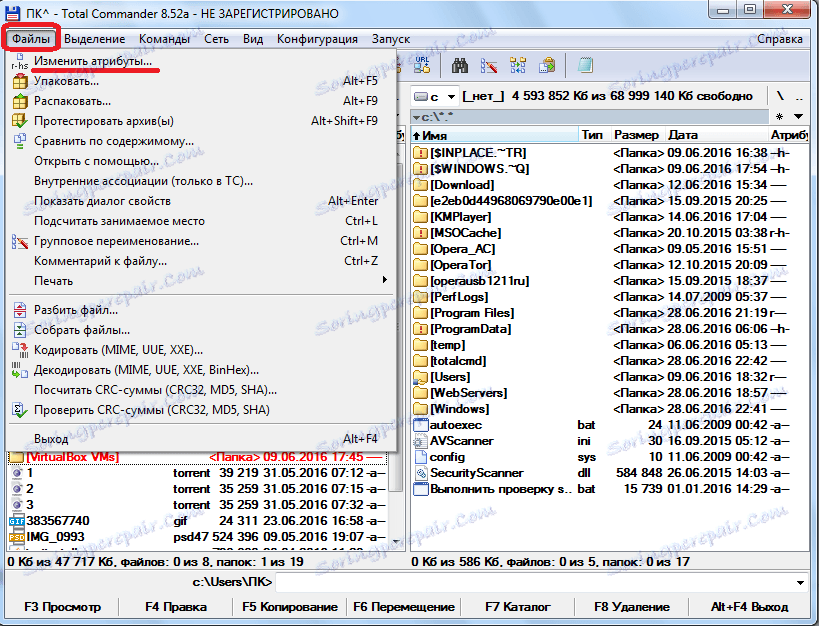
Знімаємо галочку з атрибута "Тільки для читання». Тиснемо на кнопку «OK».

Зняття захисту від записи по FTP
Захист від запису файлів і директорій, розташованих на віддаленому хостингу, при підключенні до нього по протоколу FTP, знімається кілька іншим способом.
Заходимо на сервер, використовуючи з'єднання FTP.
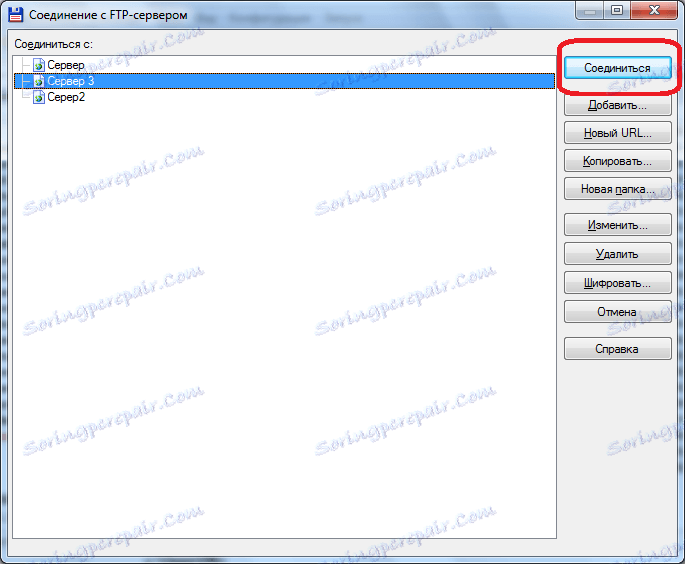
При спробі записати файл в папку Test, програма видає помилку.
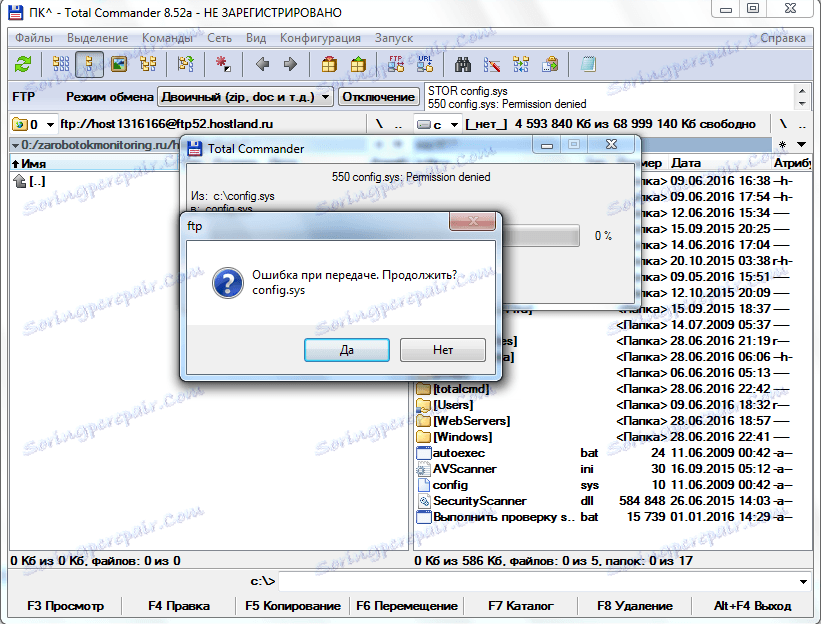
Перевіряємо атрибути папки Test. Для цього, як і в минулий раз, заходимо в розділ «Файл» і вибираємо параметр «Змінити атрибути».
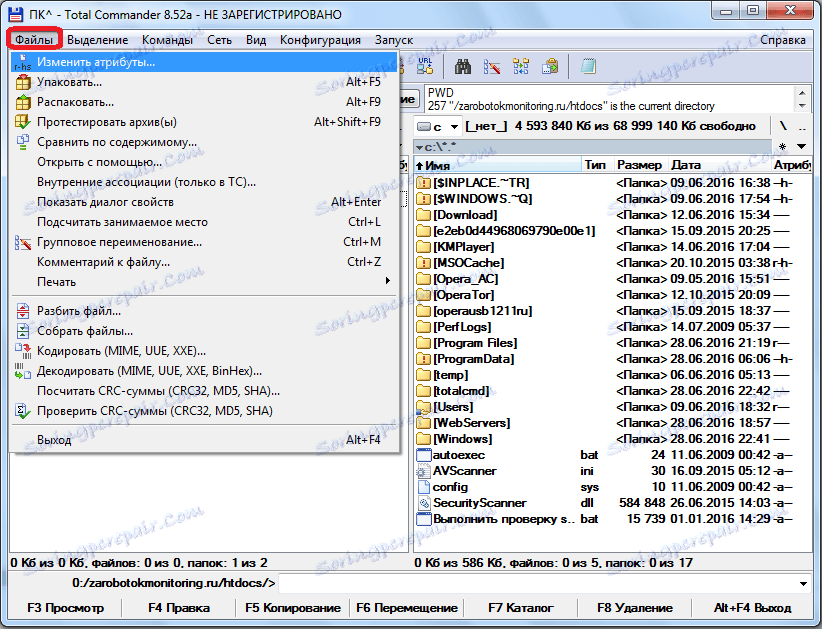
На папці встановлені атрибути «555», що повністю захищає її від запису будь-якого вмісту, в тому числі і власником облікового запису.
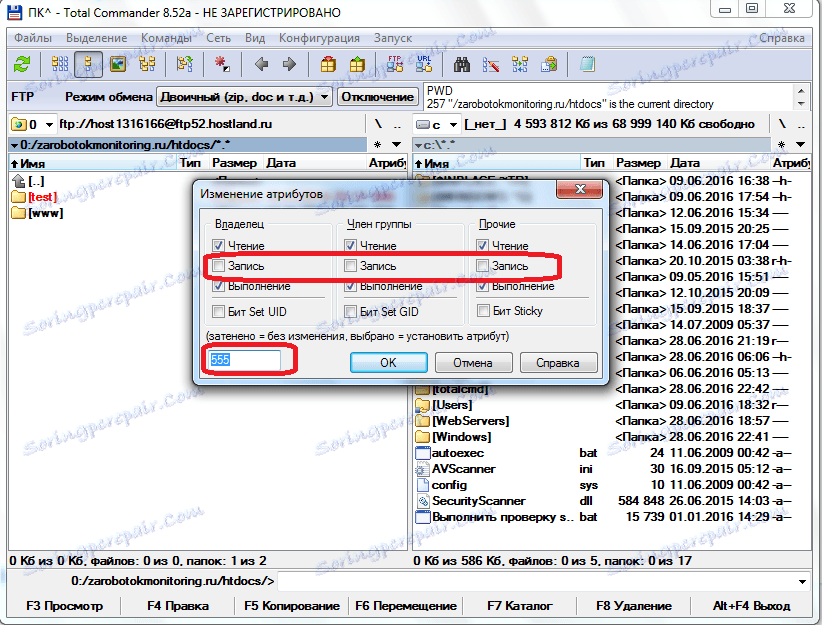
Для того, щоб зняти захист папки від запису, ставимо галочку навпроти значення «Запис» в колонці «Власник». Таким чином, ми змінюємо значення атрибутів на «755». Не забуваємо тиснути на кнопку «ОК» для збереження змін. Тепер власник аккаунта на даному сервері може записувати в папку Test будь-які файли.
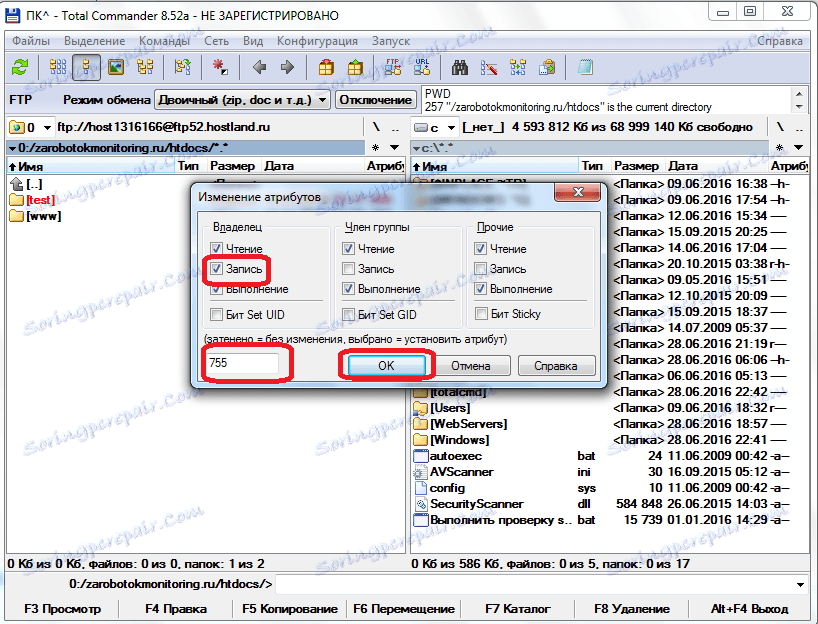
Таким же чином можна відкрити доступ членам групи, або навіть всім іншим учасникам, змінивши атрибути папки на «775» і «777» відповідно. Але робити це рекомендується тільки тоді, коли відкриття доступу для даних категорій користувачів є обґрунтованим.
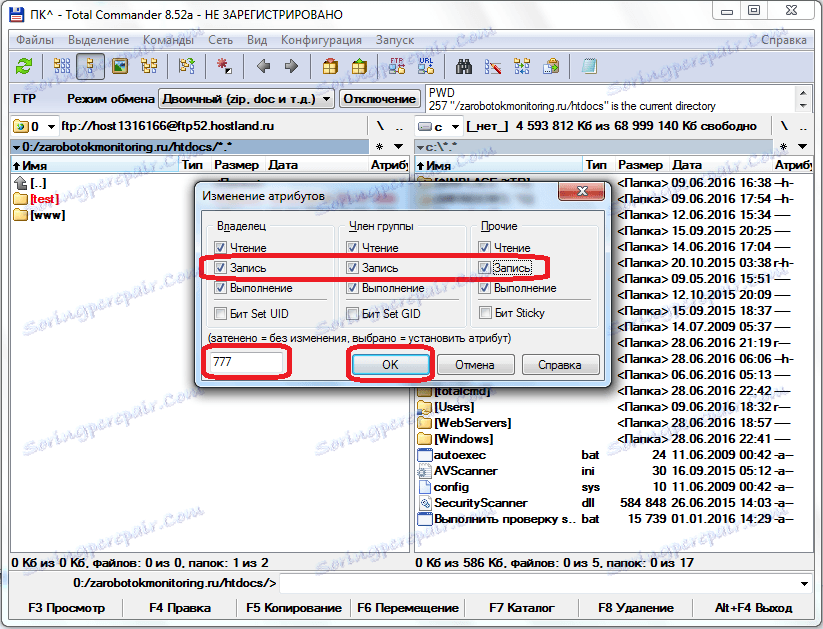
Виконавши вказаний алгоритм дій, ви легко знімете захист від запису файлів і папок в Total Commander, як на жорсткому диску комп'ютера, так і на віддаленому сервері.
